Cum să gestionezi permisiunile de editor și de autor în WordPress?
Publicat: 2022-09-29Rolul de editor WordPress și Rolul de autor WordPress sunt două dintre cele mai importante roluri de utilizator de pe orice site WordPress. Cu toate acestea, WordPress nu permite personalizarea acestor roluri de utilizator în mod implicit.
Dar, din moment ce site-urile web și rolurile utilizatorilor nu sunt niciodată un lucru universal, aveți nevoie de o soluție de încredere pentru a gestiona permisiunile Editor și Autor WordPress.
Să înțelegem mai jos aceste două roluri importante ale utilizatorului mai detaliat.
Rol de editor WordPress
Rolul de utilizator WordPress Editor este unul dintre cele mai importante roluri de utilizator din WordPress. Este, de asemenea, unul dintre cele 5 roluri implicite de utilizator din WordPress. Celelalte 4 roluri implicite de utilizator includ:
- Administrator
- Autor
- Colaborator
- Abonat
Rolul de utilizator Editor are cele mai multe permisiuni în WordPress după rolul de utilizator Administrator. Un utilizator desemnat ca editor pe site-ul dvs. WordPress ar putea îndeplini următoarele sarcini:
- Citiți și comentați orice postări, inclusiv cele salvate ca schiță pe backend;
- Publicați postări noi, fie că este vorba de postări proprii sau postări ale altor utilizatori;
- Editați și ștergeți orice postări aparținând oricărui utilizator, inclusiv administratorului;
- Creați noi categorii și etichete, precum și ștergeți oricare dintre cele existente;
- Moderați comentariile de la toți utilizatorii.
Permisiuni pentru editorul WordPress
După cum puteți vedea, un editor are control asupra aproape tot ceea ce are legătură cu partea de conținut a site-ului dvs. WordPress. Ar trebui să fie atribuit numai utilizatorilor în care puteți avea încredere cu gestionarea completă a conținutului site-ului dvs.
Cu toate acestea, este posibil ca unii proprietari de site-uri web să nu fie confortabili să acorde toate aceste permisiuni editorilor lor. În mod similar, unii proprietari de site-uri web ar putea dori, de asemenea, să le acorde editorilor niște permisiuni suplimentare pe care rolul de utilizator Editor nu le are în mod implicit.
Același lucru este valabil și pentru rolul de autor WordPress, care este un alt rol implicit de utilizator în WordPress. Aici intervine un plugin de editor de rol de utilizator, cum ar fi Profile Builder.
Vă permite să personalizați permisiunile pentru toate rolurile de utilizator WordPress, inclusiv pentru cele implicite și personalizate. În plus, vă permite să adăugați noi roluri de utilizator în WordPress și WooCommerce.
Dar înainte de a începe editarea rolurilor de utilizator Editor și Autor, să aruncăm o privire rapidă și asupra rolului de autor WordPress.
Rolul de autor WordPress și permisiunile
Rolul de autor WordPress, după cum sugerează și numele, este în primul rând pentru utilizatorii cărora li se atribuie responsabilitatea creării de conținut pe site-ul dvs. Se bucură de toate permisiunile de publicare la fel ca rolul de utilizator Editor, dar nu pot edita sau șterge postările sau paginile altor utilizatori.
În mod similar, ei nu au acces la categorii și taxonomii și, de asemenea, nu pot modera comentariile în mod implicit. Acestea fiind spuse, unii proprietari de site-uri permit anumite permisiuni autorilor lor pentru a le permite să modereze comentariile pe care le primesc la postările create de ei.
Deci, înainte de a ajunge la procesul de editare a acestor roluri de utilizator în WordPress, să vorbim despre motivul pentru care ați dori să utilizați Profile Builder pentru sarcină.
De ce să folosiți Profile Builder pentru gestionarea editorului WordPress și a permisiunilor de autor?
Profile Builder este un plugin complet de gestionare a utilizatorilor. Vă oferă control complet asupra fiecărui domeniu legat de gestionarea utilizatorilor site-ului dvs. WordPress.
Desigur, include gestionarea rolului utilizatorului, deoarece Profile Builder funcționează și ca un plugin de permisiuni WordPress. Puteți adăuga capabilități de rol oricărui utilizator sau puteți edita roluri de utilizator în WordPress în câteva clicuri.
Există o mulțime de alte funcționalități importante de gestionare a utilizatorilor. Iată o privire rapidă asupra lor:
- Creați pagini de utilizator importante, cum ar fi o pagină de înregistrare personalizabilă și o pagină de conectare personalizată;
- Adăugați autentificare socială WordPress sau WooCommerce pe site-ul dvs.;
- Restricționați conținutul și protejați prin parolă conținutul și postările în WordPress;
- Utilizați-l ca plugin WordPress pentru directorul personalului sau ca plugin pentru înregistrarea cursurilor și a cursurilor;
- Creați redirecționări personalizate, inclusiv redirecționări de deconectare WordPress și redirecționări WordPress către altă pagină sau URL externă.
Există și multe alte funcționalități. Toate se combină pentru a vă oferi un sistem complet de gestionare a utilizatorilor, pe lângă faptul că vă permit să personalizați și să gestionați rolurile de utilizator WordPress Editor și Autor.
Cu toate acestea, multe dintre funcționalitățile sale avansate sunt disponibile numai în versiunea pro a Profile Builder. Dar dacă iei în serios utilizatorii și site-ul tău web, va fi o investiție grozavă pentru tine.
Acum să ajungem la cum să editam aceste roluri de utilizator folosind Profile Builder.

Profile Builder Pro
Profile Builder Pro face ca gestionarea rolurilor utilizatorului să fie procesată de câteva clicuri, oferind, de asemenea, o mulțime de alte funcționalități importante de gestionare a utilizatorilor.
Obțineți pluginulSau descărcați versiunea GRATUITĂ
Gestionați permisiunile Editorului WordPress folosind Profile Builder
Primul pas va fi să instalați Profile Builder pe site-ul dvs. WordPress, dacă nu este deja instalat. Faceți clic pe Adăugați nou sub Pluginuri din tabloul de bord WordPress. Tastați „Profile Builder” în bara de căutare, faceți clic pe Instalați acum și apoi pe butonul Activare .
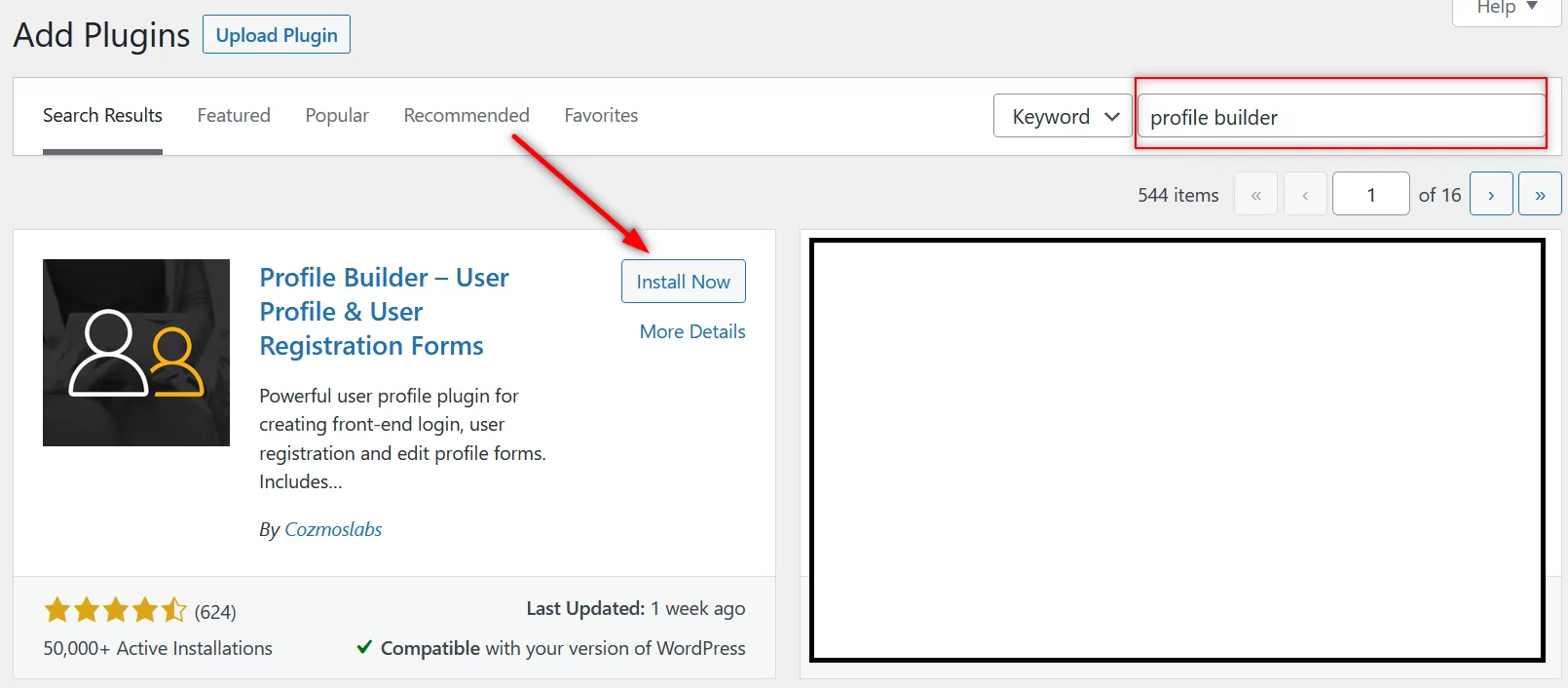
Dacă decideți să achiziționați și Profile Builder Pro, vă puteți conecta la contul dvs. pe Cozmoslabs și puteți descărca fișierele plugin după finalizarea achiziției.

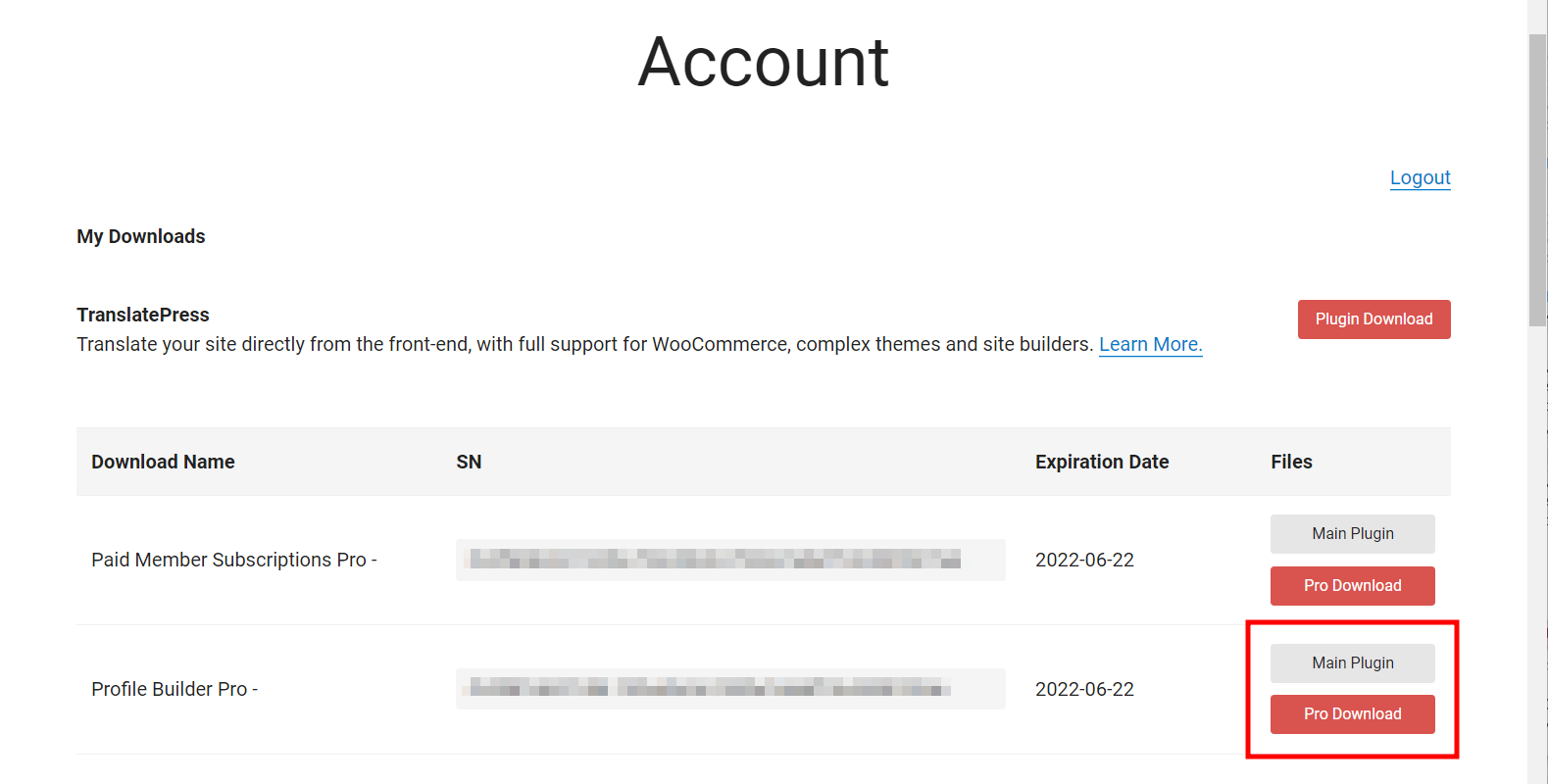
Personalizarea permisiunilor rolului editorului WordPress
Acum este timpul să începeți să personalizați rolul Editor WordPress așa cum doriți. Pentru a face acest lucru, faceți clic pe opțiunea Editor de roluri din meniul Utilizatori .
Derulați în jos pentru a găsi rolul Editor listat pe pagină. Apoi faceți clic pe linkul Editați de sub acesta.
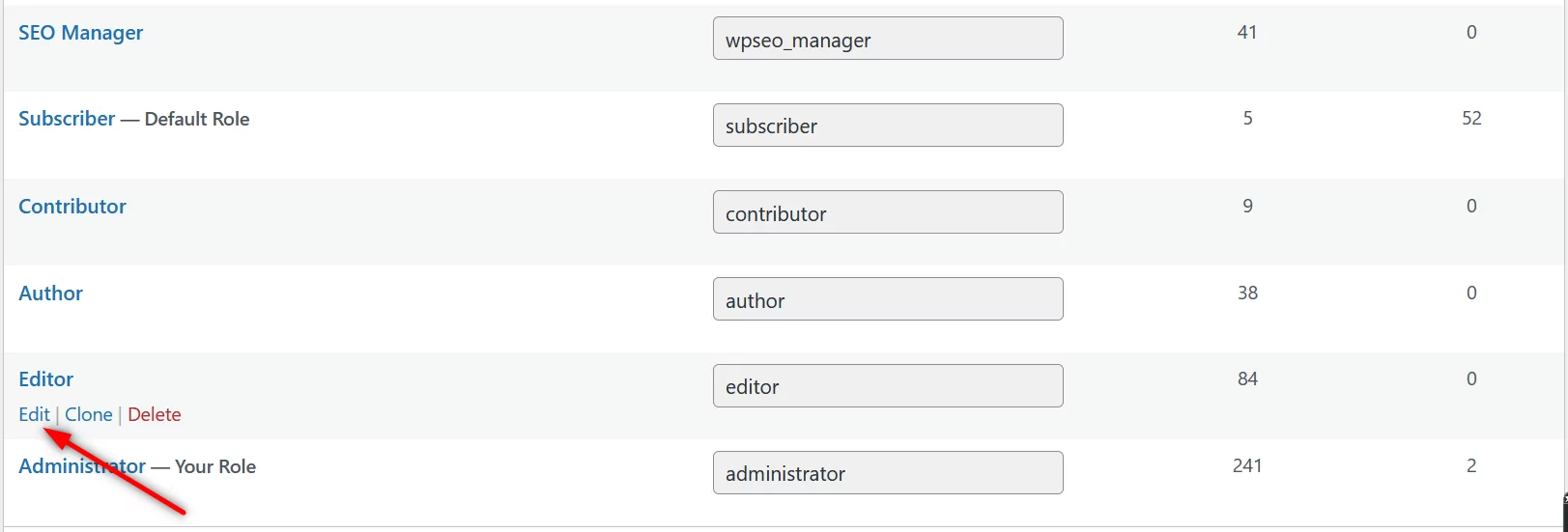
Veți ajunge apoi pe o pagină în care veți putea face tot felul de personalizări pentru rolul dvs. de utilizator Editor, împărțite practic în următoarele:
- Ștergerea permisiunilor Editorului WordPress pe care nu doriți să le aibă editorii;
- Adăugarea de noi permisiuni pentru rol de editor care ar putea fi necesare pentru ca aceștia să își îndeplinească munca.
Pur și simplu faceți clic pe linkul Ștergere de lângă permisiunile pe care doriți să le eliminați pentru rolul dvs. de utilizator Editor. În mod similar, faceți clic pe câmpul Selectați capabilitățile și va apărea o listă cu toate capabilitățile.
Alegeți capacitatea pe care doriți să o adăugați și faceți clic pe butonul Adăugare capacitate . Puteți adăuga câte permisiuni noi pentru rol de Editor doriți în acest fel.
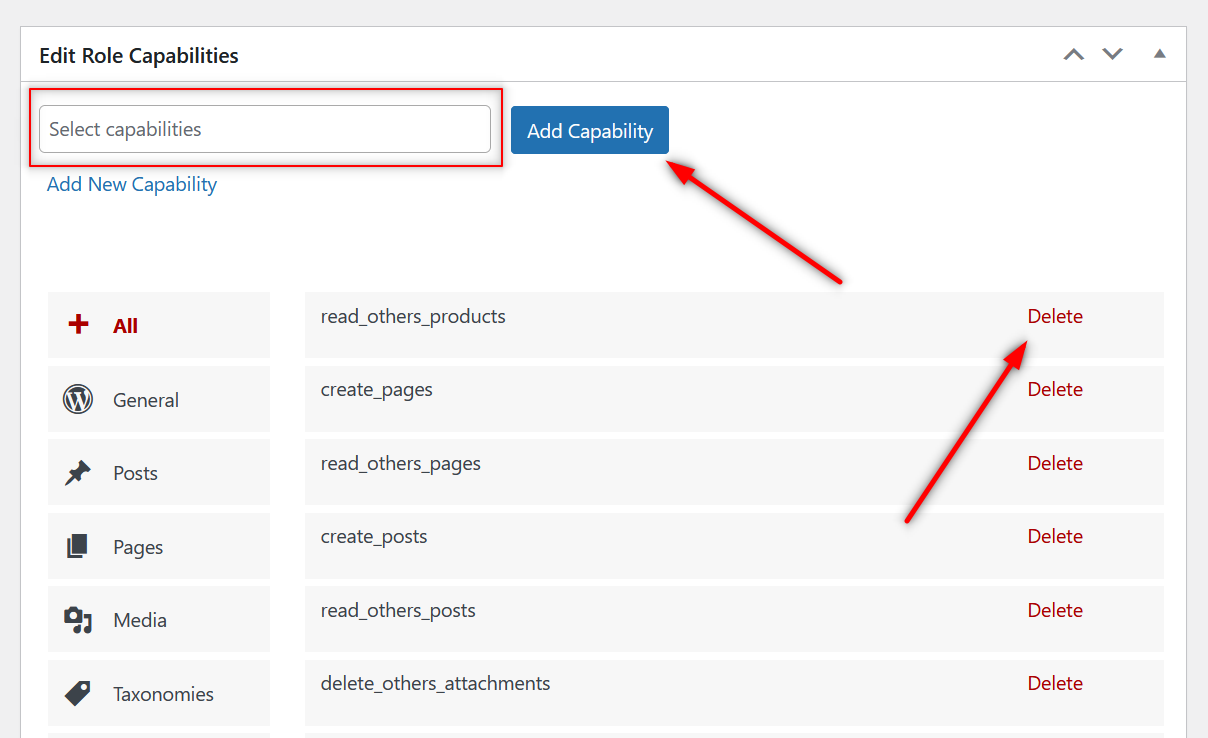
După ce ați terminat de făcut toate modificările, faceți clic pe butonul Actualizare din dreapta. Toate modificările dvs. vor intra în vigoare, iar rolul dvs. de utilizator Editor va fi personalizat în funcție de modificările pe care le-ați făcut aici.
Personalizarea permisiunilor de autor WordPress
Procesul de gestionare și personalizare a rolului de autor WordPress va fi exact același cu rolul de editor pe care l-am explicat mai sus. Doar alegeți rolul de utilizator Autor din lista de pe pagina Editor de roluri.
Clonarea rolului de utilizator autor
De asemenea, puteți clona rolul de utilizator Autor (sau orice rol de utilizator, de altfel) dacă doriți să aveți diferite tipuri de permisiuni de autor pentru diferiți autori care lucrează pe site-ul dvs.
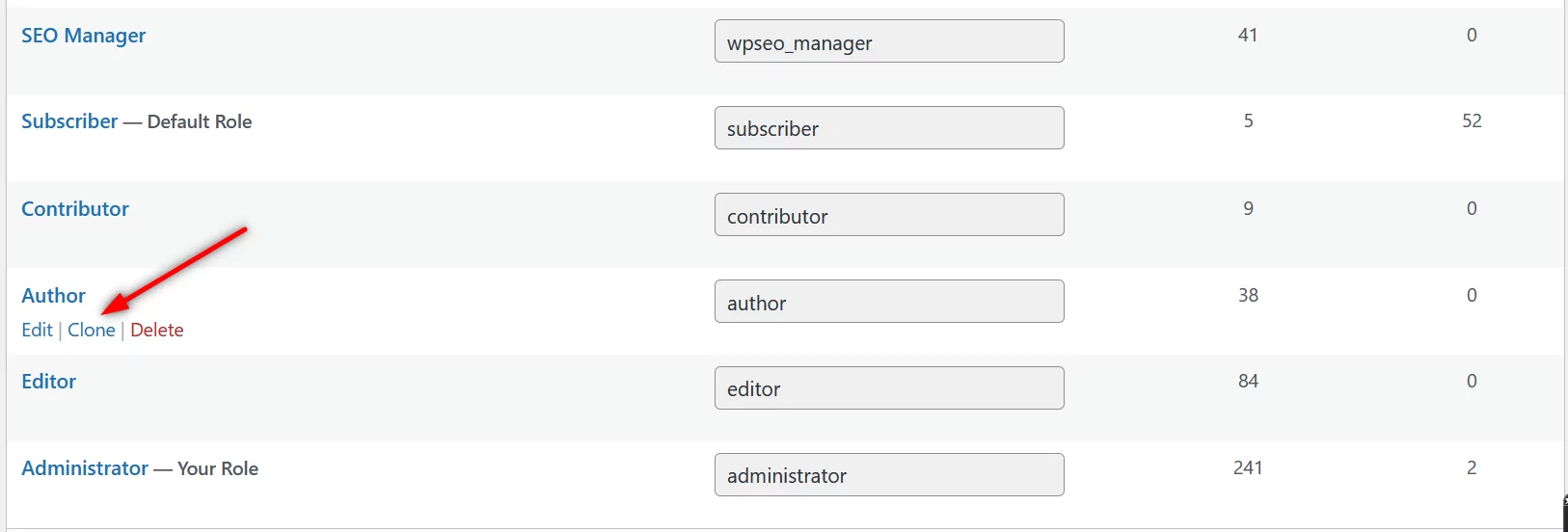
Dacă faceți clic pe linkul Clonează evidențiat în imaginea de mai sus, veți obține un nou rol de utilizator cu toată permisiunea rolului dvs. de utilizator Autor existent. În acest fel, nu va trebui să începeți de la zero și să adăugați manual din nou toate permisiunile de autor WordPress.
Puteți doar să faceți modificările dorite pentru diferitele roluri de autor, să dați un nume rolului dvs. suplimentar de autor și să faceți clic pe butonul Publicare din dreapta.
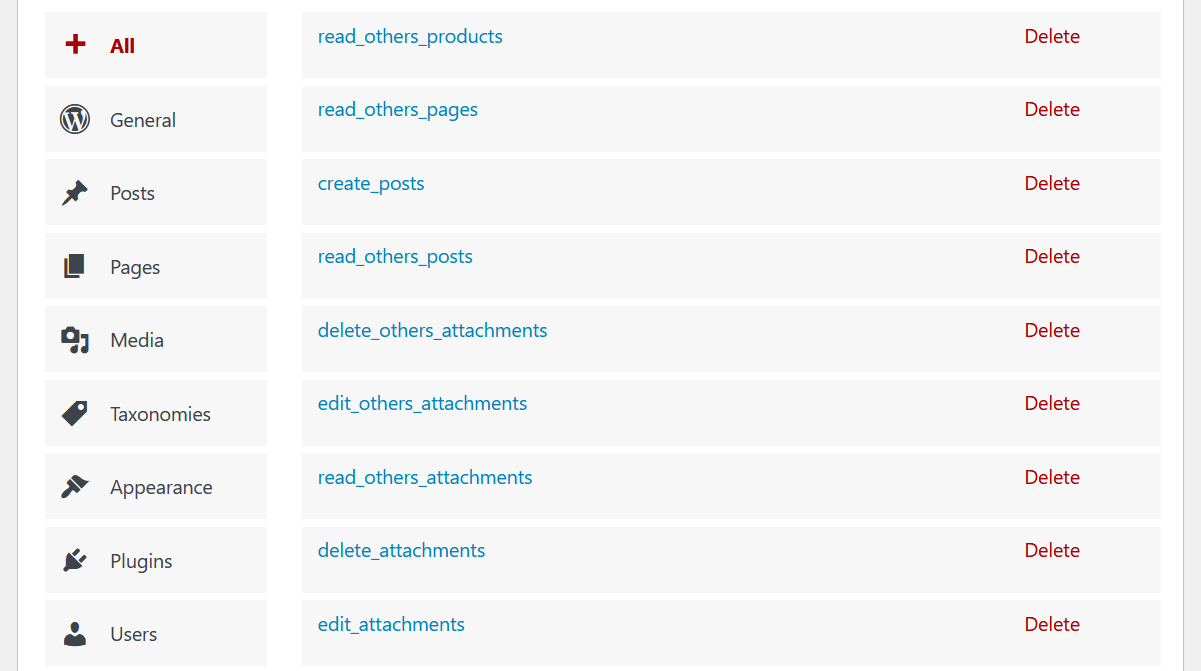
Crearea de noi roluri de utilizator și ștergerea celor care nu sunt necesare
Puteți crea la fel de ușor un nou editor, autor sau orice alt rol de utilizator folosind și Profile Builder. Dacă doriți pur și simplu să creați un nou rol de utilizator Editor sau Autor de la zero, puteți pur și simplu să ștergeți rolul de utilizator existent și să creați unul nou.
Doar faceți clic pe linkul Ștergere de sub rolul de utilizator pe care doriți să îl ștergeți. Apoi faceți clic pe butonul OK când vă solicită o confirmare.
Când vine vorba de crearea de roluri de utilizator, avem de fapt un ghid detaliat despre adăugarea de noi roluri de utilizator în WordPress și WooCommerce. Puteți consulta acest ghid pentru a crea un nou rol de utilizator Editor sau Autor. Procesul este simplu, deoarece trebuie pur și simplu să faceți clic pe butonul Adăugați un rol nou din partea de sus a paginii Editor de roluri și apoi să faceți cam aceleași lucruri pe care le-am explicat mai sus.
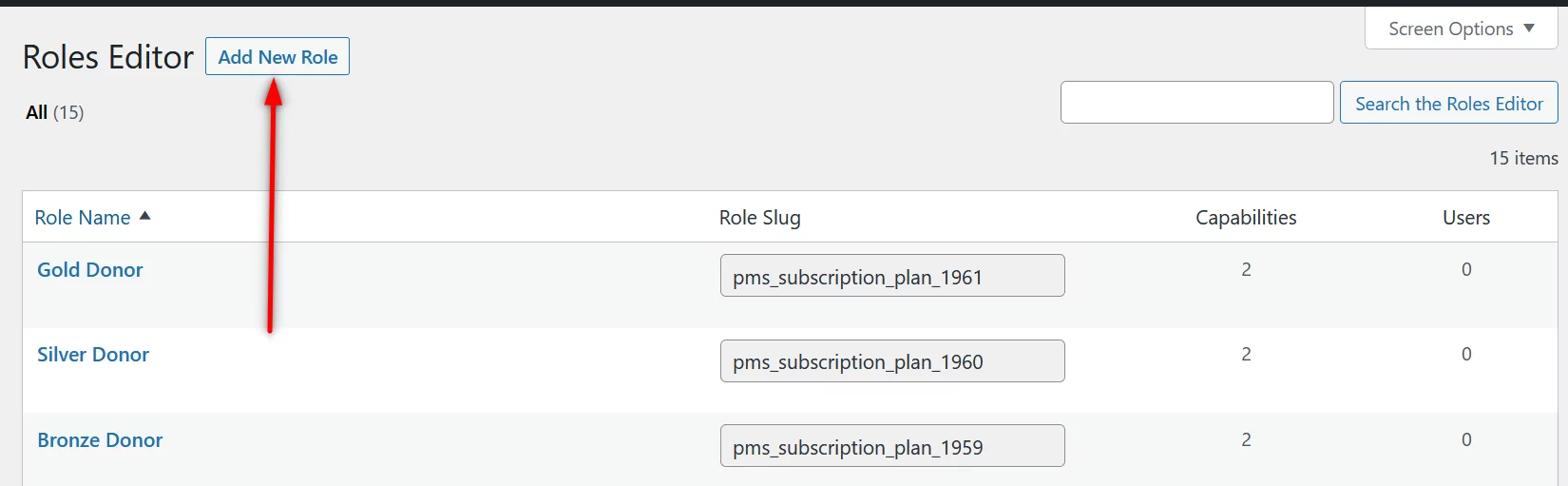
Treceți dincolo de rolurile de utilizator cu Profile Builder Pro
Profile Builder Pro este un plugin complet de gestionare a utilizatorilor. Acesta acoperă fiecare domeniu de management al utilizatorilor, tot ceea ce face surprinzător de ușor gestionarea fiecărui tip de funcționalitate utilizator.
Editarea rolurilor utilizatorilor este o chestiune de doar câteva clicuri. Dar puteți face mult mai multe cu Profile Builder, de la crearea de formulare de utilizator importante până la redirecționări personalizate pentru utilizatori pentru diferite acțiuni până la gestionarea puterii parolelor WordPress sau WooCommerce, crearea unui director de membri WordPress și multe altele.
Așadar, obțineți Profile Builder astăzi și controlați gestionarea utilizatorilor site-ului dvs. ca un profesionist, fără a fi nevoie să atingeți codul!

Profile Builder Pro
Creați formulare frumoase de înregistrare și profil front-end cu câmpuri personalizate. Configurați directoarele membrilor, redirecționările personalizate, personalizați e-mailurile utilizatorilor și multe altele folosind pluginul de gestionare a utilizatorilor all-in-one.
Obțineți pluginulSau descărcați versiunea GRATUITĂ
Aveti vreo intrebare? Întrebați în comentariile de mai jos.
